Attenzione La sezione dedicata all'attrezzatura (schede e quotazioni) non è attualmente disponibile.
Attenzione Il form per la segnalazione di mostre ed eventi è nuovamente disponibile.
Come aggiungere nuovi profili lente a Camera Raw (e Lightroom)
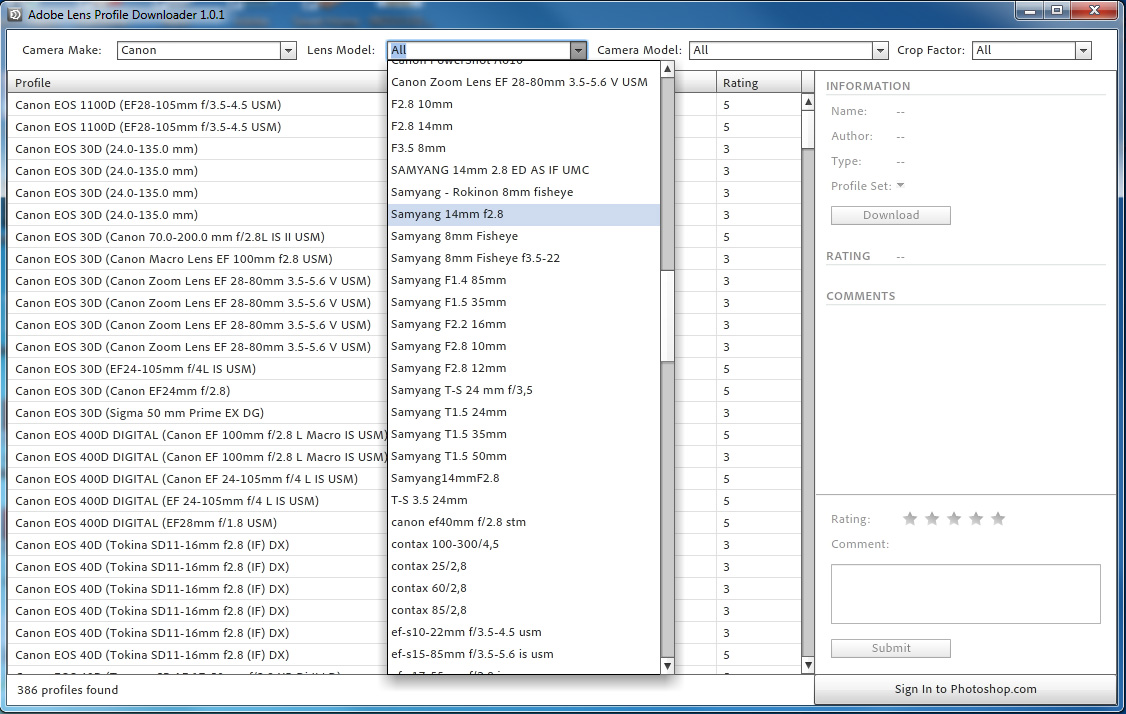
Per correggere le distorsioni ottiche con Camera Raw è sufficiente utilizzare lo strumento apposito "Correzione lente"; basta selezionare il pannello "Profilo" ed indicare, tramite specifici menù a tendina, il tipo di obiettivo utilizzato. I risultati sono ottimi.
A volte però capita di non trovare l'obiettivo utilizzato (perché nuovo o poco diffuso, o perché la versione di Camera Raw installata non è aggiornata); per risolvere il problema spesso basta aggiornare il database di Camera Raw aggiungendo il profilo lente specifico per l'obiettivo mancante.
In questo brevissimo tutorial vedremo come aggiungere in modo semplice e veloce nuovi profili lente al database di Camera Raw (e Lightroom) utilizzando "Adobe lens profile downloader", un programmino gratuito rilasciato direttamente da Adobe.
La procedura da seguire è questa:
1. scarica il software "Adobe lens profile downloader" [Scarica da qui se usi Windows] [Scarica da qui se usi Mac];
2. scarica il software "Adobe Air". Ti servirà per installare "Adobe lens profile downloader" perché questo viene rilasciato in formato .air [Scarica da qui];
3. installa il software. Il file è leggero e la procedura è semplice;
4. una volta aperto il programma scegli il produttore della tua fotocamera (camera maker) e il tipo di lente desiderata (lens model).
5. seleziona il profilo desiderato tra quelli disponibili. Se ti capita di trovare diversi profili (creati da utenti diversi) non ti preoccupare, scarica pure tutti i profili che vuoi; utilizzerai poi quello che ti sembra fatto meglio selezionandolo dal menù a tendina "Profilo" di Camera raw. Se trovi profili per RAW e per Jpeg, scaricali entrambi: utilizzerai quello appropriato al momento giusto. Non preoccuparti nemmeno se sono profili creati per fotocamere diverse dalla tua; a patto che abbiano lo stesso formato (FF, APS-C, etc.) vanno tutti (abbastanza) bene.
6. una volta selezionato premi il pulsante download e... il gioco è fatto! Il profilo viene scaricato e installato automaticamente.
Fine 
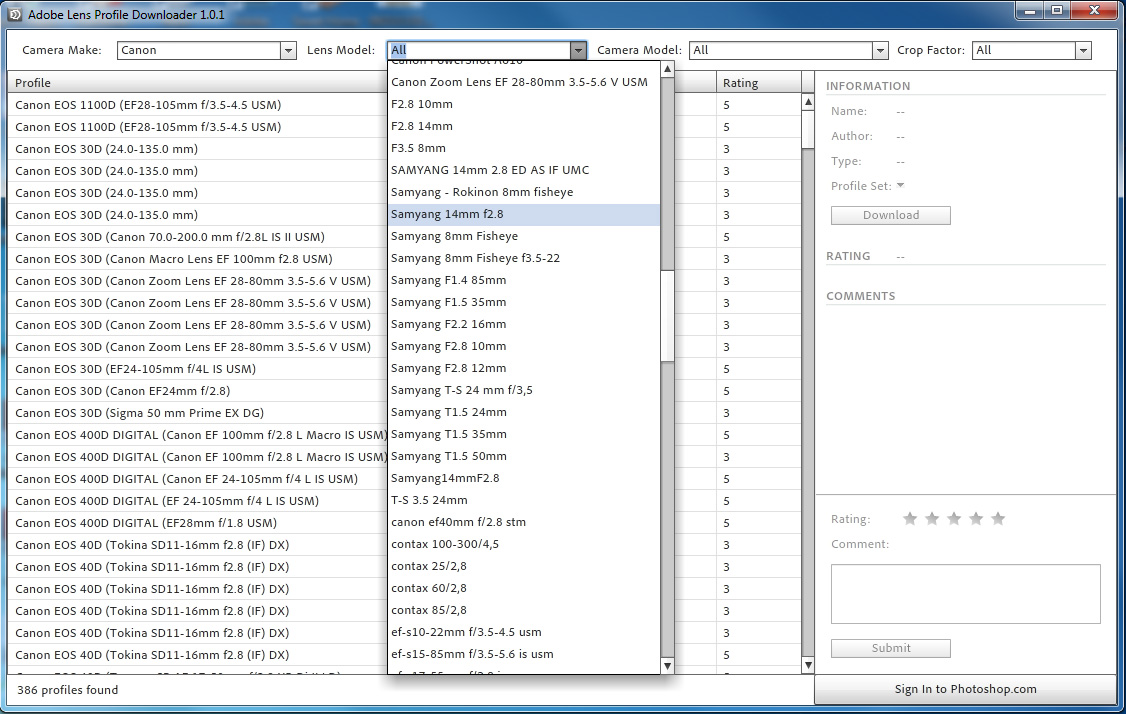
Per essere sicuri che la procedura sia andata a buon fine, apri Photoshop e Camera Raw e cerca nell'elenco il profilo appena scaricato. La procedura è valida anche se utilizzi Lightroom perché la cartella in cui il software inserisce i profili è in comune con Camera Raw.
Da notre che con Adobe lens profile downloader è possibile anche disinstallare i vari profili: basta aprire il programma e una volta individuato il profilo da rimuvere premere il pulsante Delete (compare automaticamente al posto di quello Download).
Disclaimer. Reflexlist.com non e' legato in nessun modo ai concorsi, agli eventi, alle mostre, ai corsi e ai workshop segnalati e ai loro organizzatori, pertanto declina qualsiasi responsabilita' e non rispondera' a comunicazioni riguardanti eventuali irregolarita'.
AD
Forse ti interessano queste guide
 Come convertire una foto a colori in Bianco e Nero
Come convertire una foto a colori in Bianco e Nero 5 consigli per fotografare in bianco e nero
5 consigli per fotografare in bianco e nero Breve guida all'usato fotografico
Breve guida all'usato fotografico Breve guida alla macrofotografia (parte 1 di 2) - Aspetti teorici
Breve guida alla macrofotografia (parte 1 di 2) - Aspetti teorici I migliori programmi per il backup
I migliori programmi per il backup Come aggiungere nuovi profili lente a Camera Raw (e Lightroom)
Come aggiungere nuovi profili lente a Camera Raw (e Lightroom) Come elaborare velocemente un time lapse con Virtualdub
Come elaborare velocemente un time lapse con Virtualdub Come firmare le foto digitali con FastStone Photo Resizer
Come firmare le foto digitali con FastStone Photo Resizer Come caricare le azioni di Photoshop
Come caricare le azioni di PhotoshopQuesto sito web non rappresenta una testata giornalistica, viene aggiornato senza alcuna periodicità fissa ed i contenuti sono frutto ed espressione della volontà personale degli utenti.
Questo sito non fornisce alcuna garanzia sull' accuratezza e completezza dei contenuti riportati e si riserva il diritto di modificare ed aggiornare dette informazioni senza preavviso alcuno.




